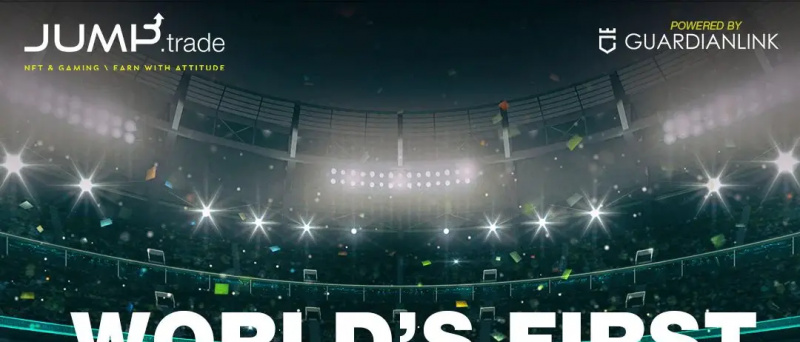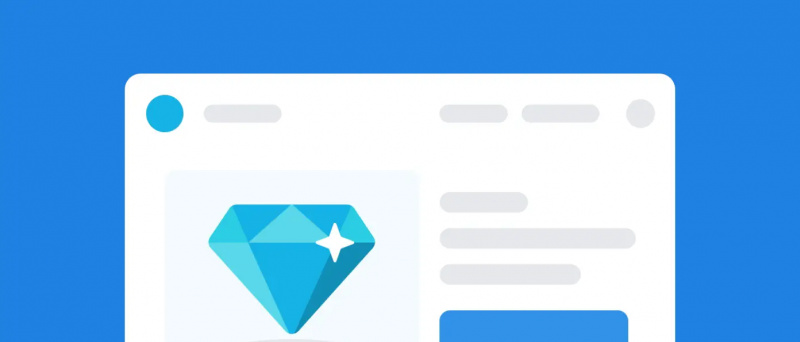Citiți în engleză
Ecranul dvs. tactil iPhone nu funcționează corect? Sau, îți sunt mâinile murdare? Oricare ar fi motivul, acum îți poți controla iPhone-ul cu ușurință folosind comenzi vocale simple. În acest articol, vă vom spune o procedură pas cu pas pentru a vă controla iPhone-ul folosind vocea.
Controlează-ți iPhone-ul folosind vocea
Apple a introdus funcția de control vocal cu iOS 13 și a îmbunătățit-o și cu iOS 14. Îl puteți folosi pentru a naviga și a interacționa cu dispozitivul dvs. pentru a atinge, glisa, tastați și multe altele cu vocea dvs. Include navigare de bază, gesturi, dictare, comenzi de accesibilitate, precum și navigare text, selecție, editare și ștergere.
Pași pentru activarea controlului vocal pe iPhone (iOS 14)



1] Deschideți Setări pe iPhone.
2] Derulați în jos și faceți clic pe Accesibilitate.
3] Faceți clic pe Control vocal sub Accesibilitate.
cum să afli dacă o fotografie a fost editată
4] Urmați instrucțiunile de pe ecran pentru a seta caracteristica.
5] Apoi, activați comutatorul pentru a activa controlul vocal.
6] ' Hei Siri, pornește controlul vocal Puteți activa controlul vocal spunând „.



Odată pornit, vă puteți controla dispozitivul folosind comanda. Puteți verifica comenzile existente în Setări> Accesibilitate> Control vocal> Personalizare comenzi. Aici, nu puteți doar să modificați comenzile existente, ci și să creați noi comenzi pe baza alegerii dvs.
unde să pun sunete de notificare Android
Telefoanele IP cu Face ID au o setare specială de conștientizare a atenției. Această setare vă permite să ascultați sau să vă opriți în funcție de vizualizarea sau nu a ecranului. În plus, iPhone-ul dvs. va sugera comenzi conexe în timp real pe măsură ce utilizați funcția.
Sfaturi și trucuri pentru controlul vocii iOS
Pentru a dezactiva temporar comenzile vocale, puteți spune „Adormiți”. Nu dezactivează funcția de ascultare, dar oprește microfonul până când trezești dispozitivul din comandă. Îl puteți activa înapoi spunând „treziți-vă”.
Pentru a opri controlul vocal, tot ce trebuie să faceți este să spuneți „dezactivați controlul vocal” și apoi „atingeți executare”. Alternativ, îl puteți dezactiva manual în Setări de accesibilitate.
„Afișează numele” sau „arată numărul”
Vă este dificil să interacționați cu obiectele de pe ecran? Puteți face acest lucru ușor utilizând comanda show name sau show number.


- Dacă nu sunteți sigur care este numele articolului, spuneți „arată numele” și va afișa o suprapunere cu numele articolelor. Puteți utiliza apoi comanda pentru a efectua sarcini, spuneți „Atingeți FaceTime”.
- În mod similar, dacă elementul nu are un nume, puteți spune „afișează numărul” pentru a afișa pe ecran o etichetă numerică pentru fiecare articol. Puteți utiliza apoi aceste numere pentru a interacționa cu obiecte. De exemplu, „Atingeți 1.”
„arată grila”
Unele interacțiuni necesită clicuri mai precise. În acest caz, spuneți „afișați grila”. Aceasta va afișa o suprapunere a grilei numerice pe ecran. Vorbirea unui număr va mări acea zonă a grilei și va introduce un nou set de numere. Acest lucru vă va facilita selectarea unui articol.

Puteți utiliza grila atunci când trageți elemente pe ecran (pentru a identifica unde doriți să le lăsați) sau când faceți gesturi.
Comandă comună de control vocal
- Spuneți „ascundeți numele”, „ascundeți numărul” sau „ascundeți grila” pentru a ascunde suprapunerea corespunzătoare.
- Rostiți „Înapoi” pentru a reveni la ecranul anterior. Acționează ca un buton înapoi.
- Pentru a repeta o acțiune, spuneți „repetați-o”. De asemenea, puteți specifica cât de des doriți să repetați acțiunea. De exemplu, „Du-te înapoi”. Repetați de două ori. '
- Pentru a efectua o acțiune de derulare, spuneți „Derulați sus / jos / dreapta / stânga”. De asemenea, puteți spune „derulați în jos” și „derulați în sus”.
- Controlați volumul spunând „creșteți volumul”, „micșorați volumul”, „dezactivați sunetul”, „activați sunetul”.
- Spuneți „blocare ecran” pentru a bloca dispozitivul.
- Spuneți „reporniți dispozitivul” pentru a reporni iPhone-ul.
- Controlați muzica folosind „Redare muzică”, „Întrerupeți muzica”, „Următoarea piesă”, „Următoarea piesă”, „Redare muzică”.
- Spuneți „apelați” pentru a forma un număr sau un contact.
- Alte comenzi obișnuite includ „Deschideți centrul de control”, „Mergeți acasă”, „Atingeți numele articolului”, „Deschideți numele aplicației”, „TakeShot”.
Totul a fost despre modul în care îți poți controla iPhone-ul folosind controlul vocal. Acest lucru poate fi extrem de util dacă ecranul dvs. tactil iPhone nu funcționează sau pâlpâie sau dacă mâinile sunt murdare și nu puteți atinge telefonul. În afară de aceasta, am menționat și câteva sfaturi și trucuri pentru controlul vocii și comenzi vocale utilizate în mod obișnuit.
Încercați-le și spuneți-ne experiența dvs. cu funcția din comentariile de mai jos. Rămâneți la curent pentru mai multe sfaturi și trucuri pe iOS.
Caseta de comentarii Facebook